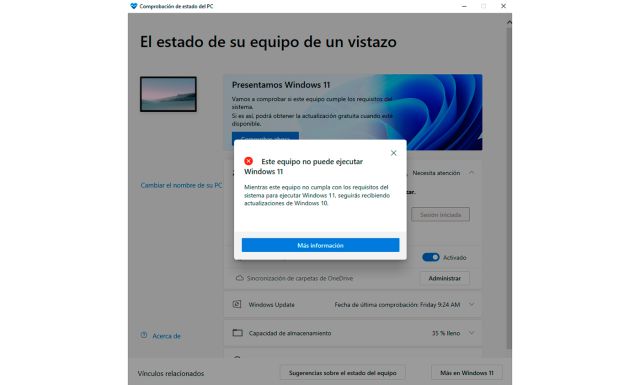
Qo’llab -quvvatlanmaydigan kompyuterda Windows 11 -ga qanday o’tish kerak haqida malumot
Agar urinib ko’rsangiz Windows 11-ga yangilang TPM 2.0 Ishonchli platforma moduli mavjud boʻlmagan yoki oʻchirib qoʻyilgan, qoʻllab-quvvatlanmaydigan avlod protsessoriga ega yoki boshqa moslik muammolari boʻlgan kompyuter yoki noutbukda “Bu kompyuter Windows 11-ni oʻrnatish uchun minimal tizim talablariga javob bermaydi” degan xabarni olasiz. Biroq, buning yo’li bor.
Ushbu ko’rsatmalar Windows 11 -ga TPM 2.0 -ni avtomatik yangilashni amalga oshirishning eng oson yo’li haqida va agar tizimning minimal talablariga boshqa nomuvofiqliklar bo’lsa.
Universal Media yaratish vositasi yordamida moslikni tekshirmasdan Windows 11 -ga avtomatik yangilanish
Mos kelmaydigan kompyuterga yangilash uchun Windows 11 uchun minimal tizim talablarini chetlab o’tishning bir qancha usullarini topishingiz mumkin, masalan ISO tasvirini tahrirlash yoki rekord. Bundan tashqari, operatsion tizimni USB flesh-diskidan toza o’rnatishdan foydalanishingiz mumkin, ammo bu har doim ham qulay emas.
Men Universal Media Creation Tool -dan foydalanishni taklif qilaman, bu dastlab tizimning eski versiyalarini yuklash uchun mo’ljallangan oddiy skript, lekin u Windows 11 -ni qo’llab -quvvatlanmaydigan kompyuterlarda TPM 2.0 tekshiruvlari, CPU tuzilishi va boshqa texnik xususiyatlarni chetlab o’tishga imkon beradi. Yangilash usuli quyidagi bosqichlardan iborat:
- Universal Media yaratish vositasi skriptining rasmiy sahifasiga o’ting va arxivni fayllar bilan yuklab oling, «Kod» tugmachasi yonidagi o’qni, so’ng «ZIPni yuklash» tugmasini bosing.
- Faylni kerakli joyga oching.
- MediaCreationTool.bat faylini papkadan ishga tushiring.
- Fayl ishga tushirilgandan so’ng, dastur tizimga noma’lum ekanligi to’g’risida SmartScreen filtri xabarnomasi paydo bo’lishi mumkin. «Tafsilotlar» ni bosing va keyin — har ikki tomonga ham.
- Ishga tushgandan so’ng, tizim versiyasini tanlashni talab qiladigan buyruq satri va oyna ochiladi, Windows 11 ni tanlang.
- Keyingi oyna sizdan kerakli amalni tanlashingizni so’raydi, bizda esa avtomatik konfiguratsiya.
- Avtomatik o’rnatish boshlanganidan so’ng, kerakli fayllar avval Microsoft veb -saytidan to’g’ridan -to’g’ri yuklab olinadi (siz uni buyruq satri oynasida ko’rasiz), keyin PowerShell -da tasdiqlangandan so’ng, o’rnatish boshlanadi.
- O’rnatuvchi Windows 10 yuklanayotganini ko’rsatsa -da, u aslida Windows 11 -ga yangilanishni yuklamoqda — asosiysi, o’rnatish tizimning eski ommaviy axborot vositalarini yaratish vositasidan foydalanadi.
- Qilishingiz kerak bo’lgan narsa — yuklash tugashini kutish, «ommaviy axborot vositalarini yaratish» (aslida hech qanday media yozilmagan va Windows 11 -ni o’rnatish — bularning barchasi avtomatik tarzda amalga oshiriladi, kompyuter qayta ishga tushadi.
- «Yangilanishlar bilan ishlash» bosqichidan so’ng, siz Windows 11 kirish ekraniga o’tasiz va tizimga kirganingizdan so’ng, siz birinchi ishga tushishga tayyormiz.
Bu sizga yangilangan Windows 11 tizimini, agar kerak bo’lsa, yangilanishni qaytarib olish imkoniyatini beradi, 6 -qadamdan keyin siz bajarishingiz kerak bo’lgan narsa — jarayon tugashini kutish va kompyuteringizni o’chirmaslik. Agar siz qaysidir foizga yopishib qolsangiz, hech narsa qilishga shoshilmang, kuting (hatto bir soat davom etsa ham). O’quvchilar shu tarzda o’rnatilgan tizimning birinchi kümülatif yangilanishlari muvaffaqiyatli kelganini xabar berishadi.
Microsoft protsessori va TPM tuzish tekshiruvlarini chetlab o’tishning rasmiy usuli
Windows 11 -ning rasmiy o’rnatish sahifasida Microsoft TPM 2.0 modulini tekshirmaslik uchun o’z usulini taklif qiladi, lekin hech bo’lmaganda TPM 1.2 bo’lishi kerakligini aytadi. Protsessor ishlab chiqarilishi tekshirilmaydi. Kerakli qadamlar:
- Klaviaturada Win + R tugmalar birikmasini bosing va «Ishga tushirish» oynasida regedit buyrug’ini kiriting va Enter tugmasini bosing.
- Ro’yxatdan o’tish bo’limiga o’ting
HKEY_LOCAL_MACHINESYSTEMSSetupMoSetup
- Ro’yxatga olish kitobi muharririning o’ng panelida o’ng tugmasini bosing, Yaratish-DWORD (32-bit) parametrini tanlang va nomli parametr yarating. Qo’llab-quvvatlanmaydigan TPMorCPU bilan yangilashga ruxsat bering
- Parametrni ikki marta bosing va uni 1 ga o’rnating.
- Ro’yxatga olish kitobi muharririni yoping va yangilash uchun rasmiy veb -saytdan Windows 11 o’rnatish ustasini ishga tushiring.
Yangilanish o’rnatilishi o’zini qanday tutadi, agar TPM moduli bo’lmasa, hatto 1.2 -versiya — izohlarda sizning fikringizni kutib, ayta olmayman.
Windows 11 moslik rejimida sozlash ustasi
Yana bir yo’l (sharhlar u endi ishlamasligi haqida xabar beradi) Sehrgardan foydalanishdir Windows 11-ni o’rnatish rasmiy veb-saytidan rasmiy https://www.microsoft.com/ru-ru/software-download/windows11, lekin uni Windows 7 bilan moslik rejimida ishga tushiring. Buning uchun:
- O’rnatish ustasini qulay joyga yuklab oling.
- Yuklab olingan faylni o’ng tugmasini bosing va kontekst menyusidan Xususiyatlar -ni tanlang
- Moslik yorlig’ida «Dasturni muvofiqlik rejimida ishga tushirish» bandini belgilang va Windows 7 ni ko’rsating.
- Sozlamalarni qo’llang va o’rnatish ustasini ishga tushiring.
Xabar berilishicha, bu holda Windows 11 bilan tizim muvofiqligi tekshiruvi bajarilmagan va yangilanish o’rnatilishi muvaffaqiyatli bo’lgan, lekin endi ko’rinmayapti.
Agar siz qo’llab -quvvatlanmaydigan tizimni Windows 11 -ga yangilashning taklif qilingan usullaridan birini ishlatsangiz, iltimos, natijalar bilan o’rtoqlashing, ayniqsa qiziqarli: MBR diskli Legacy tizimidagi yangilanishlar va natijalarni Windows 10 -dan emas, balki eski tizimlardan yangilashda ( Men bu stsenariylarda skriptni sinab ko’rmadim). TPM 2.0 yoki TPM 1.2, protsessor ishlab chiqarish va xavfsiz yuklanish holatini tekshirmasdan, toza o’rnatish uchun yuklanadigan ISO yoki fleshni ham yaratishingiz mumkin.
Texnologiyalar, Windows
Qo’llab -quvvatlanmaydigan kompyuterda Windows 11 -ga qanday o’tish kerak